Kako pregledati sve fotografije u nitima poruka na iPhoneu i iPadu
Miscelanea / / August 04, 2021
Reklame
U ovom vodiču pokazat ćemo vam korake za prikaz svih vaših fotografija u nitima poruka na vašem iPhoneu i iPadu. Appleova usluga razmjene trenutnih poruka teško da treba bilo kakvo uvođenje. Aplikacija iMessage u potpunosti je pojednostavila komunikacijski medij na svim Appleovim uređajima. Možete jednostavno slati i primati tekst, audio, video, GIF-ove izravno iz same ove aplikacije.
Zatim činjenica da bi se mogao koristiti na Macu, iPhoneu i iPadu, a nema više puno što se može tražiti iz aplikacije za razmjenu dionica. Međutim, čini se da se neki korisnici suočavaju s problemom ili dva što se tiče pregleda svih njihovih fotografija u nitima poruka na iPhoneu ili iPadu. Mnogi korisnici također su izrazili svoju zabrinutost zbog istog na na Appleov forum za raspravu. Ako ste i od sada na istoj stranici, ovaj vodič je ovdje da vam pomogne. Slijedite upute za detaljne upute.

Kako pregledati sve fotografije u nitima poruka na iPhoneu i iPadu
- Na iPhoneu ili iPadu otvorite aplikaciju Messages.
- Sada idite na željenu nit poruke iz koje želite pregledati fotografije
- Unutar te niti dodirnite naziv korisnika ili grupe koji se nalazi na vrhu.
- Sada biste trebali vidjeti tri različite opcije: "Audio", "FaceTime" i "Info". Dodirnite zadnju opciju, tj. Informacije.
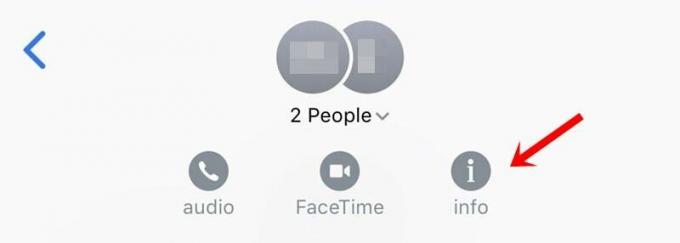
- Prema zadanim postavkama prikazat će vam neke od vaših nedavnih slika. Da biste pregledali sve svoje fotografije unutar niti Messages na vašem iPhoneu ili iPadu, pomaknite se prema dolje dok ne pronađete opciju "Vidi sve fotografije" i dodirnite je.
- Sada ćete moći vidjeti sve medije koje ste poslali ili primili u ovoj niti. Da biste pristupili svojim grabežima zaslona, samo pređite na odjeljak Snimke zaslona s gornjeg izbornika.
- Pa, to nije to. Sliku također možete spremiti na svoj uređaj i podijeliti je s drugima. Za to otvorite željenu sliku po vašem izboru i dodirnite opciju Dijeli koja se nalazi dolje lijevo.

- Uz iste linije, također biste se mogli prebaciti na prikaz popisa s trenutnog prikaza minijatura. Da biste to učinili, dodirnite ikonu popisa koja se nalazi u donjem desnom dijelu slike. Prednost iste bit će u tome što ste sada mogli doći do naziva datoteke, njenog formata kao i veličine, bez potrebe za bilo kakvim dodatnim korakom.
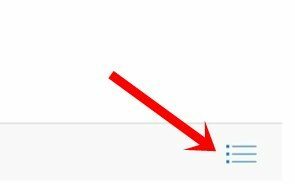
To je to. Ovo su bili koraci za prikaz svih vaših fotografija u nitima poruka na iPhoneu i iPadu. Ako imate pitanja, javite nam u odjeljku za komentare u nastavku. Zaokruživanje, evo nekoliko iPhone Savjeti i trikovi, Savjeti i trikovi za računala, i Android savjeti i trikovi da biste se trebali i odjaviti.
Reklame

![Kako instalirati Stock ROM na Gfive President Smart 5 [datoteka firmvera]](/f/b8de30b6fc28cd8acd7c09e84fbe6932.jpg?width=288&height=384)
![Kako ući u način oporavka na Intex Aqua Q7N Pro [dionice i prilagođeno]](/f/74212a588972052cdcff3d6ae16c9a7b.jpg?width=288&height=384)
